Cara Membuat Setting Hotspot Wifi Di Laptop Komputer Windows Dengan Modem USB

Kita akan melakukan setting pada laptop / komputer untuk membuat jaringan / sinyal Wifi menggunakan modem USB. Caranya amatlah mudah cukup mengikuti langkah-langkah berikut ini. Selanjutnya anda bisa menikmati internet di area manapun rumah anda, dengan koneksi Wifi. Bukan begitu?
Jika rumah anda tergolong besar dan nantinya akan banyak yang menggunakan internet dari Wifi yang akan anda buat maka saya sarankan agar anda menggunakan koneksi internet yang kuat, cepat dan stabil seperti Speedy atau Fastnet. Sejauh ini, dua penyedia itulah yang terkenal kuat sinyalnya namun dengan harga terbilang terjangkau.
Silahkan lihat harga internet Speedy dan harga paket internet Fastnet.
Dan agar kecepatannya makin dahsyat mungkin cara merubah DNS Windows ke DNS Google bisa anda coba.
Okelah mari kita lanjut kebahasan semula yakni membuat (menyetting) laptop menjadi hotspot Wifi dengan modem USB.
1. Nyalakan komputer, lalu klik pada icon Connection di kanan bawah pojok layar monitor. Kemudian klik klik Open Network and Sharing Center.
2. Sekarang klik pada opsi Setup a New Connection or Network.
3. Pilih pada Set Up a Wireless ad Hoc (Computer-to-Computer) Network. Kemudian klik Next.
4. Di area Setup, kamu isi data - Network Name - terserah mau isi dengan nama apa saja.
- Security Type - Anda pilih No Authentication, atau di beri password agar aman dari pencurian sinyal internet oleh orang sekitar anda dengan pilih WPA2-Personal.
- Security Key - Bebas, manfaatnya jika ada orang yang ingin terhubung dengan hotspot anda ia harus isi password yang anda buat tadi.
- Beri tanda pada Save This Network.
Sekarang silahkan coba Wifi anda dengan perangkat apapun seperti PC, laptop, smartphone, tablet atau apapun yang telah support Wifi Ad Hoc, jika anda mengalami masalah koneksi maka coba lakukan sedikit setting seperti dibawah ini.
- Ke modem yang sedang kamu gunakan.
- Sekarang pilih opsi Sharing lalu centrang Allow other Network User to Connect Through This Computer’s Internet Connection.
- Selesai deh flend
Jangan lupa tinggalkan komentarnya y :)
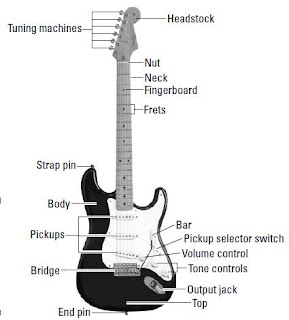
Komentar
Posting Komentar